Несмотря на то, что Android является очень простой и популярной мобильной операционной системой в мире, она весьма мощная в плане функционала и имеет ряд скрытых возможностей, о существовании которых простой пользователь может даже не подозревать. В этой статье вы узнаете некоторые из таких секретов.
1. Быстрый доступ к настройкам на панели уведомлений
Обычно для доступа к настройкам на панели уведомлений требуется два действия одним пальцем. Сначала стягиваем свайпом верхнюю панель вниз, а далее либо используем кнопку развертывания настроек, либо повторным свайпом раскрываем их.
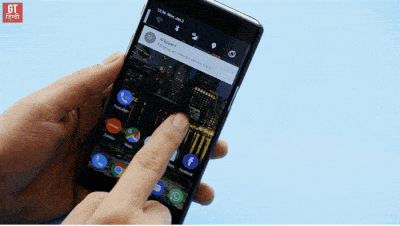
Но мало кто знает, что с помощью свайпа двумя пальцами можно сразу перейти к настройкам телефона на панели уведомлений.
Вместо двух действий надо совершить одно, но двумя пальцами. Это проще и быстрее, чем делать два.
2. Отображать места касания пальца на экране
На некоторых видео с инструкциями о том, как пользоваться теми или иными возможностями телефона или какого-либо приложения вы могли заметить кружки, которыми отмечаются места касания пальца по экрану.

Если хотите сделать у себя так же, то включите в настройках разработчика опцию «Визуальный отклик» в разделе «Ввод теста». Если активировать еще и «Рисовать касания», то вы увидите на экране полосы, которые будут оставаться от вашего последнего касания.
Чтобы получить доступ в раздел разработчика, нужно 12 раз нажать на номер сборки в разделе информации о системе.
3. Взглянуть на мир глазами дальтоника
В настройках разработчика так же можно найти режимы имитации аномалий, которые позволяют переключить экран в черно-белый режим, а также имитировать недостатки зрения (дальтонизм) различных форм.

Примечательно, что при включении такой эмуляции вы сможете увидеть мир, каким видят его люди с таким недугом – включите камеру и просто посмотрите на экран.
4. Запретить фоновый обмен данных для выбранных программам
Если ваш телефон быстро садиться, но вам не хочется удалять множество программ, то вы можете запретить им фоновую передачу данных. В этом случае приложения будут синхронизироваться в обмениваться данными через интернет только тогда, когда вы их запустите.

Отдельным приложениям такие процедуры просто необходимы. Другим же можно и не включать. Прожорливость программ можно посмотреть в статистике потребления интернета в настройках вашего телефона.
5. Сохранение страницы сайта в PDF-файл
Если вам понравилась какая-то страница и вы хотели бы ее сохранить себе в архив или же передать кому-то, но не в виде ссылки, а целиком, то можете воспользоваться сохранением страницы в PDF.

6. Удобная навигация в браузере Chrome
Если вы пользуетесь браузером Chrome на своем телефоне, то не забывайте переключаться между вкладками, нажимая на цифру справа от адресной строки, а также закрывать ненужные вкладки, смахивая в любую сторону их за заголовки.

Так вы избавитесь от ненужных вкладок, что сильно упростит навигацию. Это особенно удобно, когда вам нужно переключаться между разными вкладками для сбора данных.
7. Быстрое переключение между вкладками
Есть еще один быстрый способ переключаться между вкладками – свайпом (смахиванием) влево и вправо за адресную строку можно мгновенно переключаться на соседние вкладки.

Это особенно удобно, когда у вас уже нет ненужных вкладок (см. пункт выше).
8. Просмотр файлов на устройстве через браузер
Наберите в браузере file:///sdcard/ и вы увидите список папок и файлов на вашем устройстве.

Оттуда можно запускать некоторые файлы и просматривать их. Весьма удобная штука, если у вас нет файлового менеджера.
9. Играйте в скрытую игру про динозавра в Chrome
Когда нет интернета, браузер Chrome предлагает поиграть в игрушку.

Все что надо делать – бежать и прыгать в нужный момент времени, перепрыгивая препятствия. Все очень просто. Для старта игры надо нажать на динозавра.
10. Используйте кнопку включения для прерывания звонков
В настройках можно включить опцию, которая позволит использовать кнопку включения (Power) для прерывания звонков.

В этом случае не надо будет нажимать кнопку завершения звонка на экране, а просто нажать на «Выключить», чтобы прервать звонок.
11. Защитить телефон пин-кодом
Если вы опасаетесь, что кто-то может получить доступ к вашему устройству, то можете зашифровать свое устройство и защитить пин-кодом, который будет запрашиваться при попытке разблокировать телефон.
Если у вас на телефоне есть сканер отпечатков пальцев, то разблокировка будет максимально удобной, ведь для этого потребуется просто прикоснуться к сканеру пальцем.
12. Перезагрузка в безопасном режиме
Если зажать и держать кнопку питания, то появится меню, которое позволит выключить или же перезагрузить устройство. Если удерживать палец на пункте перезагрузки, то система предложит перезагрузиться в безопасном режиме.

В этом режиме будут заблокированы все сторонние программы.
13. Smart Lock
Одна из самых удобных фишек операционной системы Android. Позволяет не устанавливать блокировку, когда вы находитесь в доверенных местах (дома или на даче, например).

При этом в остальных местах телефон будет блокироваться и запрашивать пин-код для разблокировке. Это позволят существенно экономить время, не занимаясь разблокировкой устройства в тех местах, где в этом нет никакой необходимости.
Если вы скрываете содержимое своего телефона от братьев/сестер или родителей, то эта функция будет явно не для вас.
14. Устанавливайте курсор в нужное место с помощью пробела
При редактировании текста то и дело надо установить курсор в нужное положение, но он встает не туда, куда бы вам хотелось.
В этом случае поможет клавиша пробел на стандартной клавиатуре Google. Чтобы перемещать курсор с ее помощью, поводите влево или вправо на клавише пробела – курсор будет перемещаться туда, куда вы будете перемещать палец. Это позволит точно установить его в то место, которое вам необходимо.
15. ОК Google
Так можно не только куда-то позвонить, узнать погоду, проложить маршрут до места, но и отправить текстовое сообщение через мессенджер.
16. Приближайте карты двойным касанием
Если вам надо приблизить масштаб на карте, то просто дважды стукните пальцем по экрану в том месте (действие называется «двойной тап»).
Этот способ можно использовать место классического жеста приближения или отдаления двумя пальцами.
17. Информация для экстренных случаев
Телефон весьма полезная штука еще и в экстренных случаях. Если с вами что-то случится, вы можете оставить информацию в телефоне, с помощью которой вам могут спасти жизнь и связаться с вами родственниками.
В настройках телефона в разделе «Пользователи» можно зайти в раздел «Данные для экстренных случаев». Там вы можете указать свое имя, группу крови, адрес, аллергические реакции, принимаемые медицинские препараты, доноров органов, другую медицинскую информацию (например, хронические заболевания).

Также там можно выбрать контакты, которым можно будет звонить в случае экстренных ситуаций, когда вы не сможете самостоятельно набрать номер телефона. Туда можно добавить близких родственников или близких друзей, кому вы доверяете.
Вся эта информация будет доступна без разблокировки телефона и воспользоваться ею смогут врачи скорой помощи, спасатели или просто неравнодушные граждане, которые захотят вам помочь в случае экстренной ситуации, либо если найдут ваш телефон где-то и захотят вернуть.
18. Управление WiFi в спящем режиме
В настройках WiFi можно задать правила работы WiFi в спящем режиме. Если вы не хотите, чтобы ваш гаджет потреблял трафик в спящем режиме, то выберите соответствующий пункт в настройках.

Это позволит не только контролировать трафик, но экономить заряд аккумулятора. При этом, конечно, нужно помнить и о том, что у вас может быть включен мобильный интернет, который будет использоваться в случае, когда WiFi недоступен.
19. Режим гостя
Чтобы скрывать приватные данные от посторонних глаз, когда вы даете кому-то на время телефон, лучше использовать режим гостя.

Его параметры можно увидеть в настройках, в разделе «Пользователи».
20. Поиск и блокировка потерянного устройства
В случае утери устройства можно попробовать его найти и заблокировать.
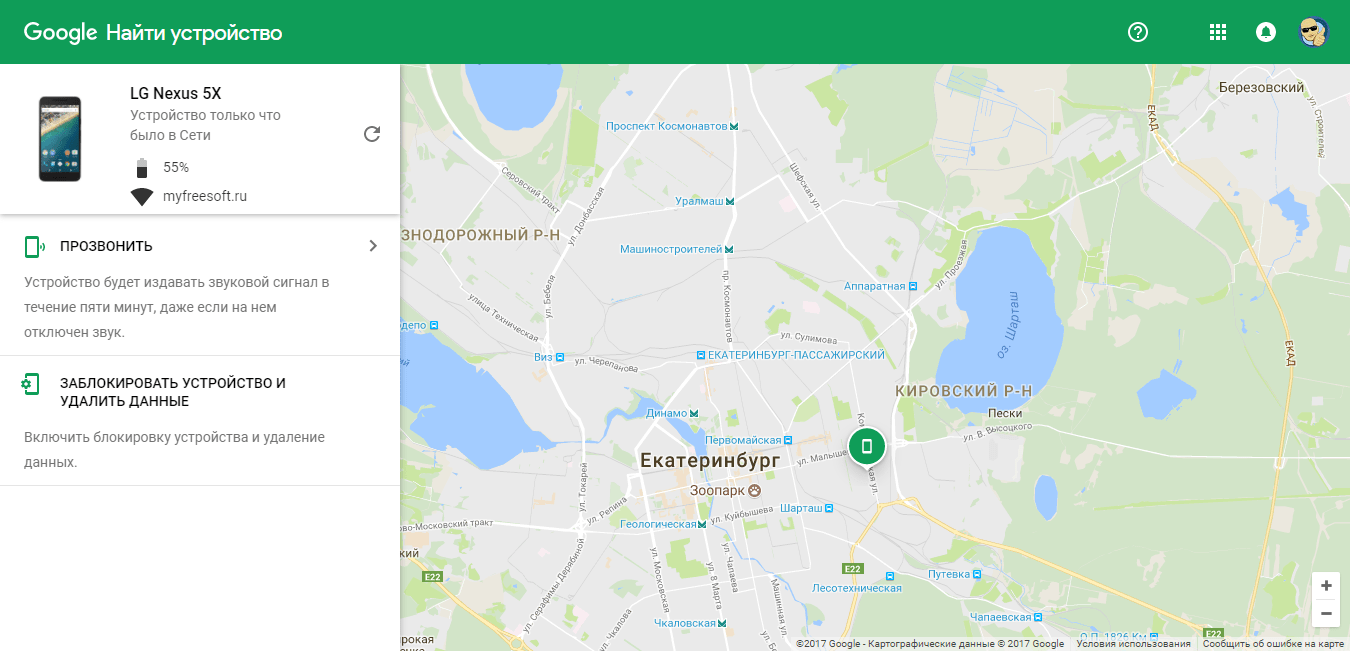
Для этого используется специальный сервис Google , который прямо на карте покажет местоположение вашего устройства и позволит его заблокировать. Также на него можно будет позвонить в случае необходимости.
21. Просматривайте историю уведомлений
Уведомления в телефоне приходят постоянно и случайно можно удалить нужное, которое хочется вернуть обратно и посмотреть, что же там такое было.

Для этого на домашнем экране нажмите и удерживайте палец на пустом месте, пока не появятся кнопки управления «Виджеты», «Настройки», «Обои» и выберите пункт «Виджеты». Поместите на рабочий стол «Настройки» и в момент, когда вы переместите иконку на домашний экран, выберите «Журнал уведомлений» в появившемся списке.
Ребята, мы вкладываем душу в сайт. Cпасибо за то,
что открываете эту
красоту. Спасибо за вдохновение и мурашки.
Присоединяйтесь к нам в Facebook
и ВКонтакте
10 лет назад, чтобы сделать 10 дел, нужно было 10 разных устройств. Сегодня многие вещи для нас заменил смартфон. Мы звоним, пишем, смотрим телевизор, читаем СМИ и даже платим с помощью смартфона. Но и это еще не все.
Мы в сайт нашли еще несколько полезных инструментов из смартфона, которые могут помочь вам в повседневной жизни.
Надпись на экране блокировки
- Вы потеряли свой телефон, а экран, конечно же, заблокирован графическим ключом. Секретным кодом владеете только вы. Казалось бы, надежды на возвращение любимого гаджета нет. Оказывается - есть! В новых версиях Android вы можете добавить надпись на экран блокировки и, например, попросить вернуть гаджет.
- «Настройки» - «Блокировка экрана и пароли» - «Подпись на экране блокировки». Оставить можно что угодно - резервный номер телефона или e-mail.
Гарантия возвращения утерянного смартфона
- Если надписи мало, то можно подстраховаться. Помогут приложения класса «Антивор». У них широкий набор действий. Например, Cerberus может скрытно делать снимки камерой, активировать микрофон, блокировать смартфон и / или удалить с него данные, узнать его координаты или включить громкий сигнал тревоги, чтобы привлечь внимание окружающих.
Режим экономии памяти
- Рано или поздно память смартфона вас подведет. Чтобы этого избежать, можно использовать флешку, облачные сервисы типа Dropbox или скидывать фото на компьютер. А можно соригинальничать и выгрузить фото в Telegram Messenger.
- В Telegram есть возможность отправлять самому себе файлы, сообщения и ссылки. Его можно свободно использовать и как облачное хранилище и как записную книжку. Просто найдите свой собственный номер и пишите сколько угодно.
Охранная система из смартфона
- Один из вариантов применения старого смартфона - создание простенькой охранной системы для вашего дома. Приложение с функцией датчика движения превратит смартфон в камеру наблюдения, которая делает снимки, когда кто-то появляется в кадре. Фото отправляются вам сразу же.
- Подробнее о том, как можно собрать такой гаджет, можно узнать Также можно использовать смартфон в качестве радионяни для ребенка (в этом случае понадобится приложение , реагирующее на шум). Но помните, что для настоящей безопасности лучше использовать специальные устройства.
Видеорегистратор
- Еще одна полезная функция использования камеры смартфона - видеорегистратор. Смартфон нужно закрепить так, чтобы камера имела максимальный обзор. Для максимального эффекта можно воспользоваться приложениями , которые созданы для превращения смартфона в видеорегистратор.
- Конечно, речь идет не о том, чтобы пользоваться им постоянно (для этого лучше купить хороший видеорегистратор). Но это полезно, например, в тех случаях, когда вы арендуете машину в туристической поездке или пользуетесь каршерингом.
Доступ к волшебному меню
- Если вы очень серьезно относитесь к своему телефону и проводите с ним много времени, то нет ничего зазорного, чтобы провести его детальную настройку. Для этого нужно попасть в «Меню разработчика».
- Настройки - «О телефоне» - тапнуть 7 раз на пункт «Номер сборки». Поздравляем, теперь вы разработчик! В этом меню есть множество параметров для улучшения быстродействия, качества связи и внешнего вида системы.
Ультрафиолетовый детектор
Ультрафиолетовый детектор - вещь не только веселая, но и полезная. Например, с его помощью можно проверить банкноты на подлинность. Сделать его можно и в домашних условиях, имея скотч, пару маркеров и смартфон.
Вам понадобятся смартфон со вспышкой (фонариком), фиолетовый и синий маркеры и скотч. Наклеиваете кусочек скотча на вспышку, закрашиваете синим маркером, сверху добавляете еще слой скотча, закрашиваете его фиолетовым, затем добавляете еще два слоя в той же последовательности. Готово! Подробнее об этом нехитром устройстве вы можете узнать
Основной секрет при создании красивых черно-белых снимков заключается в расстановке акцентов. Снимая, например, цветок, обращайте внимание не на цветовое содержание (оно при черно-белой съемке не важно), а на его форму и фактуру, а также на игру света и тени на объекте. Расстановка правильных акцентов – непростая задача, требующая хорошего воображения, однако попрактиковавшись, вы сможете получить отличные монохромные кадры.
Кроме того, опытные фотографы советуют для начала делать снимок в цвете, предварительно включив формат RAW, и только потом переводить изображение в монохром при помощи специализированных программ. Но, конечно, можно и сразу выставить на телефоне режим черно-белой съемки.
Давайте рассмотрим второй вариант на примере флагманского смартфона . Он оснащен дополнительной камерой, которая как раз и призвана создавать качественные черно-белые снимки. Благодаря ей отпадает необходимость съемки обычной камерой с последующим редактированием фото, так как она может захватывать гораздо больше света, чем основная. А свет на черно-белых снимках – чрезвычайно важный элемент.
Таким образом, даже без предварительной записи в RAW-формате фотографии получаются более четкими и максимально проработанными. А благодаря технологии гибридной фокусировки нет необходимости дополнительно докручивать резкость или контрастность исходной фотографии, что значительно экономит время.
Для черно-белого фото очень важна проработка деталей и постановка правильной композиции. Стоит избегать перегруженности элементов, убирая из кадра ненужные детали. Ищите контрасты, обращайте внимание на текстуры, силуэты, рельефы, всевозможные линии и узоры, так как отсутствие этих элементов в пейзажной или предметной съемке может сделает кадр скучным. И помните, что далеко не каждый сюжет подойдет для монохромной фотографии, ведь главная ее задача – передать характер, драму, чувства и эмоции.
Снимая природу, выбирайте для съемки утренние или вечерние часы, когда солнце находится низко, так вы получите более мягкие естественные тени. В портретной же съемке, напротив, очень актуальна игра на контрасте, и снимок важно не перенасытить. Для более качественной цветопередачи в студиях обычно используют как можно больше источников света, чтобы получился более красивый и яркий снимок.
Стоит также отметить, что камера для монохромной съемки хороша еще и тем, что в ней нет необходимости выставлять низкие значения ISO, чтобы избежать зернистости и возможных шумов на фото. Камера отлично реагирует на свет и позволяет контролировать цветопередачу в кадре. Данное преимущество значительно упрощает портретную съемку, не требуя использования большого количества источников света.
Делая портретную фотографию на смартфон, старайтесь периодически менять фокусное расстояние, снимая модель под разным углом. Во время съемки крупного плана делайте основной акцент на глазах, передавая их глубину и выразительность, если не хотите, чтобы кадр потерял всякую смысловую нагрузку.
Снимая пейзажи, больше внимания уделяйте постановке акцентов на небо. Чем оно более фактурно, а это легко передается функциональными возможностями смартфона , тем красивее будет снимок. Черно-белый кадр в сочетании с невыразительным небом может быть интересен только в тех случаях, когда на фото есть другой ярко-выраженный элемент, на котором сделан акцент.
А все самые важные нюансы создания красивых и оригинальных черно-белых снимков на смартфон вы увидите в новом ролике из цикла про мобильную фотографию:
В разделе на вопрос черно-белый режим для андроид Можно ли каким либо образом сделать экран черно-белым? заданный автором Павел Дерягин лучший ответ это может с приложением "filter your screen free" получится?
Ответ от Валерий лопатинский
[гуру]
Ответ от располосовать
[новичек]
1 палочка корицы = 1/2 - 1 ч. л. молотой корицы.
Соответственно 1/2 палочки корицы = 1/4 - 1/2 ч. л. молотой корицы.
Чем корица в палочках лучше молотой.
В погоне за выгодой среди поставщиков специй широкой популярностью пользуется некая «кассия» - фальшивая корица, изготовленная из растения, которое является не более чем просто родственным, но обходится гораздо дешевле. И хотя обе корицы выглядят одинаково, по своему химическому составу и свойствам они абсолютно разные. Именно фальшивую молотую корицу можно встретить в супермаркетах и обычных магазинах. В отличие от настоящей корицы, для приготовления кассии используется вся кора, а не только ее самая ценная, тонкая внутренняя часть. Если капнуть йодом на настоящую корицу, то реакция будет почти незаметна, кассия же приобретет яркий, темно-синий цвет. Дешевая кассия содержит опасный для здоровья человека кумарин, который в настоящей корице содержится в очень незначительном количестве. Как позывает ряд исследований, для детей достаточно съесть всего лишь 4 печенья с фальшивой корицей, чтобы получить дозу кумарина, опасную для здоровья. Взрослые же могут подвергнуться смертельной опасности, съев – 8 печений. Если вы любите корицу, старайтесь покупать ее в палочках, только так вы сможете быть уверенными, что ни ваше, ни здоровье ваших близких не пострадает!
Ответ от Невролог
[новичек]
Войти в меню для разработчиков, выбрать пункт имитировать аномалию, выбрать монохромный режим